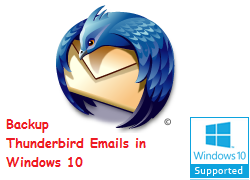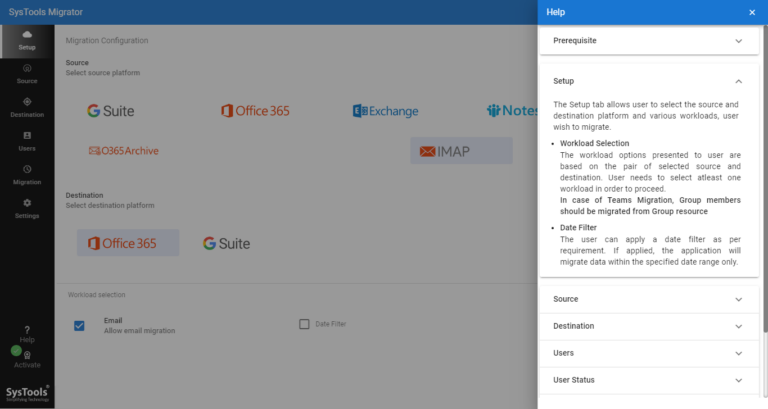4 лучших способа загрузки изображений с Facebook на ваш телефон Android
Наткнулись на забавный мем на Facebook и хотите сохранить его на свой телефон? Вместо того, чтобы делать снимок экрана, вы можете загрузить файл прямо на свое устройство. Изображения, которые вы загружаете с Facebook, имеют гораздо лучшее качество, чем скриншот. В этой статье мы представляем вам 4 лучших способа загрузки изображений с Facebook на ваш телефон Android.
Читайте также: MagEZ Slider 2: лучшее беспроводное зарядное устройство 3-в-1 от PITAKA
Сохранение изображений из приложения Facebook
Шаг 1: Запустите Facebook приложение на вашем Android-смартфоне.
Шаг 2: Откройте фотографию, которую хотите сохранить.
Шаг 3: Коснитесь многоточия (три точки) в правом верхнем углу экрана.
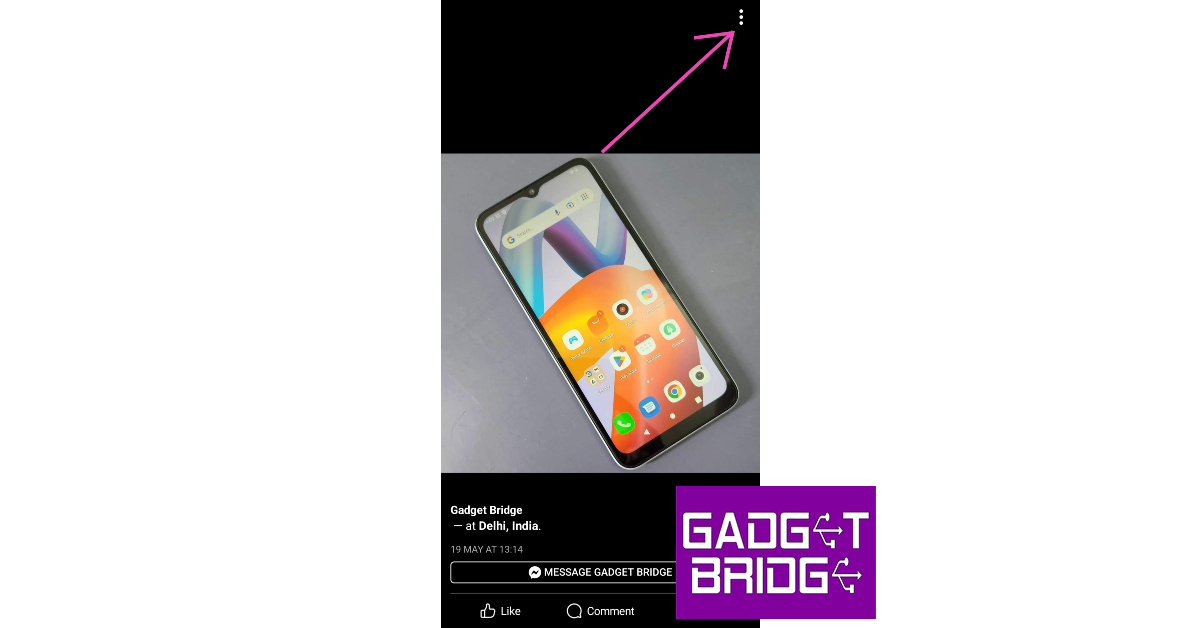
Шаг 4: Выберите «Сохранить в телефоне».

Изображение будет сохранено на вашем Android-устройстве.
Сохранение изображений с веб-сайта Facebook
Шаг 1: Запустите веб-сайт Facebook в веб-браузере вашего телефона.
Шаг 2: Откройте изображение, которое хотите сохранить.
Шаг 3: Коснитесь многоточия (три точки) в правом верхнем углу экрана.

Шаг 4: Выберите «Сохранить».

Изображение будет сохранено на вашем Android-смартфоне.
Загрузите изображение с настольного веб-сайта Facebook.
Шаг 1: Откройте Facebook в веб-браузере вашего ПК.
Шаг 2: Откройте изображение, которое хотите сохранить.
Шаг 3: Нажмите на многоточие рядом с именем профиля.

Шаг 4: Нажмите «Скачать».

Шаг 5: Как только изображение будет загружено на ваш компьютер, вы можете перенести его на свой смартфон с помощью Nearby Show. Вот как можно использовать функцию «Обмен с окружением» для беспроводной передачи файлов между телефоном и ПК.
Сохраните изображение с помощью настольного веб-сайта Facebook.
Шаг 1: Откройте Facebook в веб-браузере вашего ПК.
Шаг 2: Откройте изображение, которое хотите сохранить.
Шаг 3: Щелкните правой кнопкой мыши изображение и выберите «Сохранить изображение как».

Шаг 4: Выберите папку назначения для изображения на вашем ПК и дайте картинке имя.

Шаг 5: Используйте функцию «Обмен с окружением», чтобы передать изображение с ПК на смартфон.
Часто задаваемые вопросы
Можно ли скачивать фотографии с Facebook?
Веб-сайт и приложение Facebook позволяют загружать изображения с платформы прямо на ваше устройство. Вы также можете выбрать загрузку всех изображений в вашем профиле, пока вы извлекаете информацию из своего профиля.
Почему я не могу сохранять изображения с Facebook?
Если вы не можете сохранить изображения из Facebook на свой Android-смартфон, перейдите в «Настройки»> «Приложения»> «Facebook»> «Разрешения» и разрешите доступ к мультимедиа.
Где хранятся загрузки Facebook?
Любые изображения, которые вы загружаете с Facebook, хранятся в папке «Facebook» в галерее вашего телефона.
Читайте также: Полное руководство по выбору идеальной головы/наушников для вас
Заключение
Это 4 лучших способа загрузить любое изображение с Facebook на свой Андроид телефон. Все изображения, загруженные с Facebook, хранятся в галерее вашего телефона в папке «Facebook». Вы можете копировать и перемещать изображения в другие папки. Если вы хотите загрузить все свои фотографии из Facebook сразу, вы можете сделать это, загрузив информацию своего профиля Facebook из настроек.
Чтобы быть в курсе последних новостей о гаджетах и технологиях, а также обзоров гаджетов, следите за нами на Твиттер, Фейсбук и Инстаграм. Для получения новейших видео о технологиях и гаджетах подпишитесь на нашу YouTube канал. Вы также можете быть в курсе событий, используя Android-приложение Gadget Bridge. Вы можете найти последние новости автомобилей и велосипедов здесь.

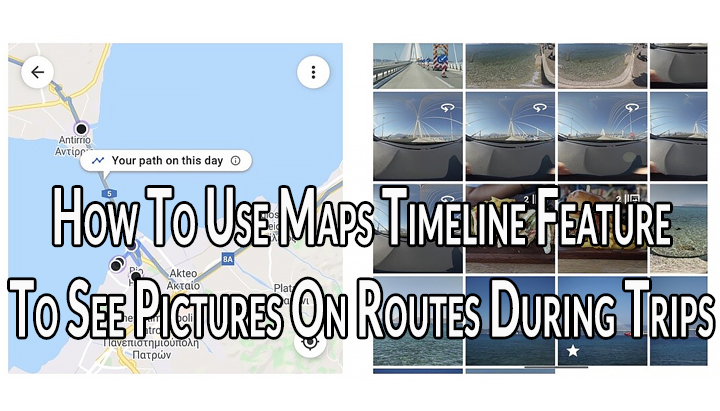

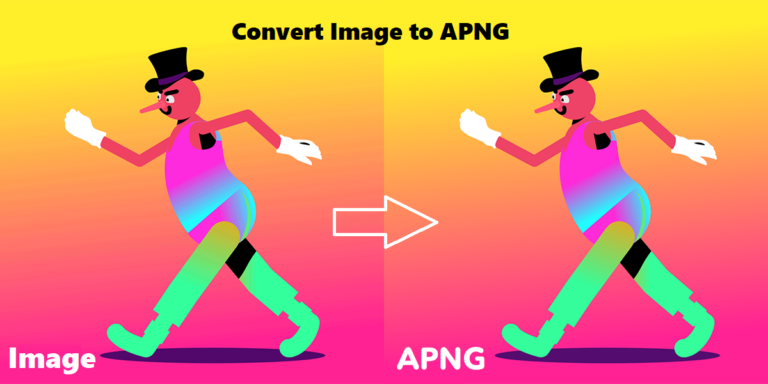
![Архивировать электронные письма G Suite из почтового ящика пользователя [Guide for Admin & Normal Users]](https://xmeg.ru/wp-content/uploads/2021/03/archive-g-suite-email.png)